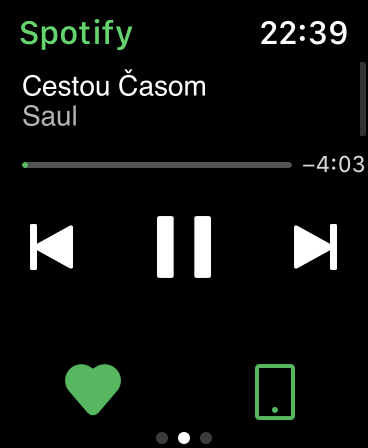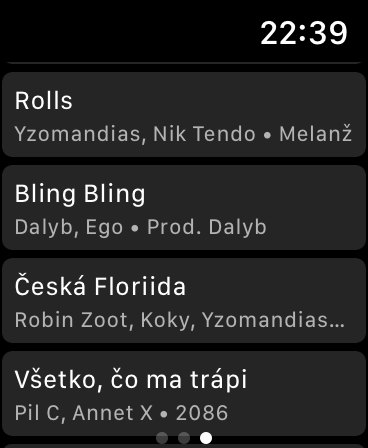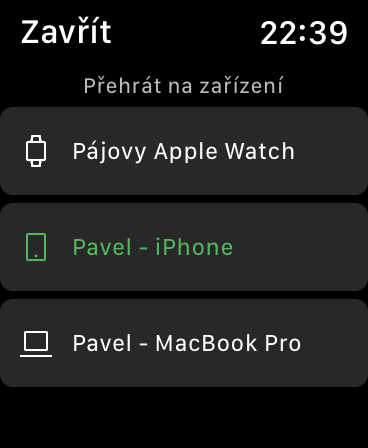テクノロジーに興味がある人だけでなく、一般ユーザーにとっても、Spotify という名前を聞くと、比較的手頃な価格で音楽ストリーミングを提供するスウェーデンの企業が思い浮かびます。もちろん、そのようなストリーミングサービスは他にもたくさんありますが、とにかくSpotifyが他のサービスよりも大きくリードしています。携帯電話、タブレット、コンピューターからスマート TV、スピーカー、ゲーム機、スマートウォッチまで、考えられるほぼすべてのデバイス用のアプリを提供しています。 Apple Watch もサポートされているウォッチの 1 つですが、実際のところ、そのアプリケーションは他のウェアラブル電子製品に比べて少し切り詰められています。 Spotify ファンは Apple Watch ソフトウェアをしばらく待たなければなりませんでしたが、ついにこのサービスが利用できるようになりました。今日は、時計で Spotify を利用する方法を見つけるためのトリックを紹介します。
かもしれない 興味がありますか
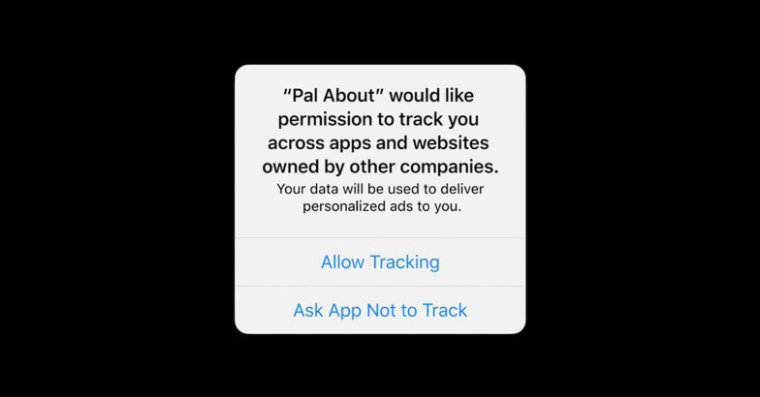
再生制御
Apple Watch の Spotify アプリには 3 つの画面があります。最初のウィンドウには、最近再生した曲、プレイリスト、アルバム、アーティストが表示され、左上隅でライブラリを展開できます。 XNUMX 番目の画面にはシンプルなプレーヤーがあり、曲のスキップ、音量の調整、ライブラリへの曲の追加に加えて、音楽を再生するデバイスを切り替えることができます。これを行うには、アイコンをタップしてデバイスを接続します。ウォッチをストリーミングに直接使用したい場合は、Bluetooth ヘッドフォンまたはスピーカーをウォッチに接続する必要があります。 Apple Musicと同様に、Spotifyでもデジタルクラウンを回して音量を調整できます。最後の画面には、現在再生中のプレイリストが表示され、現在再生したい曲を選択できます。再生中の曲をランダム再生またはリピート再生するためのボタンもあります。
Siriで制御
Spotify は Apple の条件の多くに問題を抱えており、それを公にすることを躊躇していないにもかかわらず、自社のサービスをエコシステムに導入するために最善を尽くしている。現在、音声コマンドで再生を制御することもできるため、エンドユーザーがサービス自体を操作しやすくなります。次のトラックにスキップするコマンドを発声します。 「次の曲」 コマンドで前のものに切り替えます 「前の曲」. コマンドで音量を調整します 「音量を上げる/下げる」 あるいは、たとえば次のように発音することもできます 「音量を50%にしてください。」
特定の曲、ポッドキャスト、アーティスト、ジャンル、またはプレイリストを開始するには、タイトルの後にフレーズを追加する必要があります 「Spotifyで」。たとえば、Release Radar プレイリストを再生したい場合は、次のようにします。 「Spotify でリリースレーダーを再生」。このようにして、手首から Spotify を快適にコントロールできるようになり、テクノロジー愛好家 (だけでなく) も満足するでしょう。
かもしれない 興味がありますか